JEEP RENEGADE 2018 Instrukcja obsługi (in Polish)
Manufacturer: JEEP, Model Year: 2018, Model line: RENEGADE, Model: JEEP RENEGADE 2018Pages: 388, PDF Size: 6.33 MB
Page 351 of 388
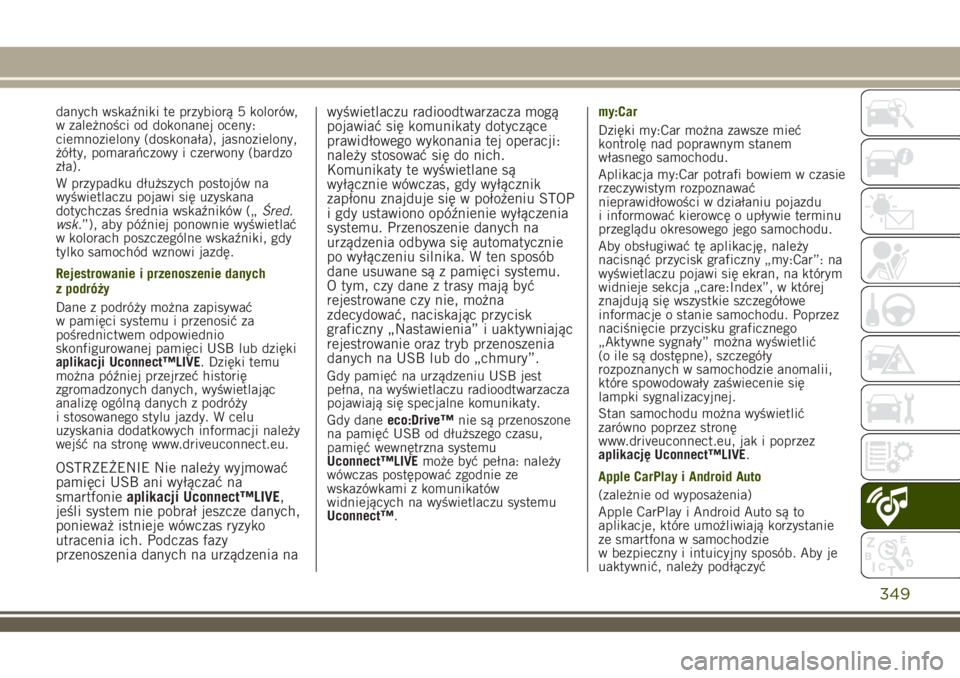
danych wskaźniki te przybiorą 5 kolorów,
w zależności od dokonanej oceny:
ciemnozielony (doskonała), jasnozielony,
żółty, pomarańczowy i czerwony (bardzo
zła).
W przypadku dłuższych postojów na
wyświetlaczu pojawi się uzyskana
dotychczas średnia wskaźników („Śred.
wsk.”), aby później ponownie wyświetlać
w kolorach poszczególne wskaźniki, gdy
tylko samochód wznowi jazdę.
Rejestrowanie i przenoszenie danych
z podróży
Dane z podróży można zapisywać
w pamięci systemu i przenosić za
pośrednictwem odpowiednio
skonfigurowanej pamięci USB lub dzięki
aplikacji Uconnect™LIVE. Dzięki temu
można później przejrzeć historię
zgromadzonych danych, wyświetlając
analizę ogólną danych z podróży
i stosowanego stylu jazdy. W celu
uzyskania dodatkowych informacji należy
wejść na stronę www.driveuconnect.eu.
OSTRZEŻENIE Nie należy wyjmować
pamięci USB ani wyłączać na
smartfonieaplikacji Uconnect™LIVE,
jeśli system nie pobrał jeszcze danych,
ponieważ istnieje wówczas ryzyko
utracenia ich. Podczas fazy
przenoszenia danych na urządzenia nawyświetlaczu radioodtwarzacza mogą
pojawiać się komunikaty dotyczące
prawidłowego wykonania tej operacji:
należy stosować się do nich.
Komunikaty te wyświetlane są
wyłącznie wówczas, gdy wyłącznik
zapłonu znajduje się w położeniu STOP
i gdy ustawiono opóźnienie wyłączenia
systemu. Przenoszenie danych na
urządzenia odbywa się automatycznie
po wyłączeniu silnika. W ten sposób
dane usuwane są z pamięci systemu.
O tym, czy dane z trasy mają być
rejestrowane czy nie, można
zdecydować, naciskając przycisk
graficzny „Nastawienia” i uaktywniając
rejestrowanie oraz tryb przenoszenia
danych na USB lub do „chmury”.
Gdy pamięć na urządzeniu USB jest
pełna, na wyświetlaczu radioodtwarzacza
pojawiają się specjalne komunikaty.
Gdy daneeco:Drive™nie są przenoszone
na pamięć USB od dłuższego czasu,
pamięć wewnętrzna systemu
Uconnect™LIVEmoże być pełna: należy
wówczas postępować zgodnie ze
wskazówkami z komunikatów
widniejących na wyświetlaczu systemu
Uconnect™.my:Car
Dzięki my:Car można zawsze mieć
kontrolę nad poprawnym stanem
własnego samochodu.
Aplikacja my:Car potrafi bowiem w czasie
rzeczywistym rozpoznawać
nieprawidłowości w działaniu pojazdu
i informować kierowcę o upływie terminu
przeglądu okresowego jego samochodu.
Aby obsługiwać tę aplikację, należy
nacisnąć przycisk graficzny „my:Car”: na
wyświetlaczu pojawi się ekran, na którym
widnieje sekcja „care:Index”, w której
znajdują się wszystkie szczegółowe
informacje o stanie samochodu. Poprzez
naciśnięcie przycisku graficznego
„Aktywne sygnały” można wyświetlić
(o ile są dostępne), szczegóły
rozpoznanych w samochodzie anomalii,
które spowodowały zaświecenie się
lampki sygnalizacyjnej.
Stan samochodu można wyświetlić
zarówno poprzez stronę
www.driveuconnect.eu, jak i poprzez
aplikację Uconnect™LIVE.
Apple CarPlay i Android Auto
(zależnie od wyposażenia)
Apple CarPlay i Android Auto są to
aplikacje, które umożliwiają korzystanie
ze smartfona w samochodzie
w bezpieczny i intuicyjny sposób. Aby je
uaktywnić, należy podłączyć
349
Page 352 of 388
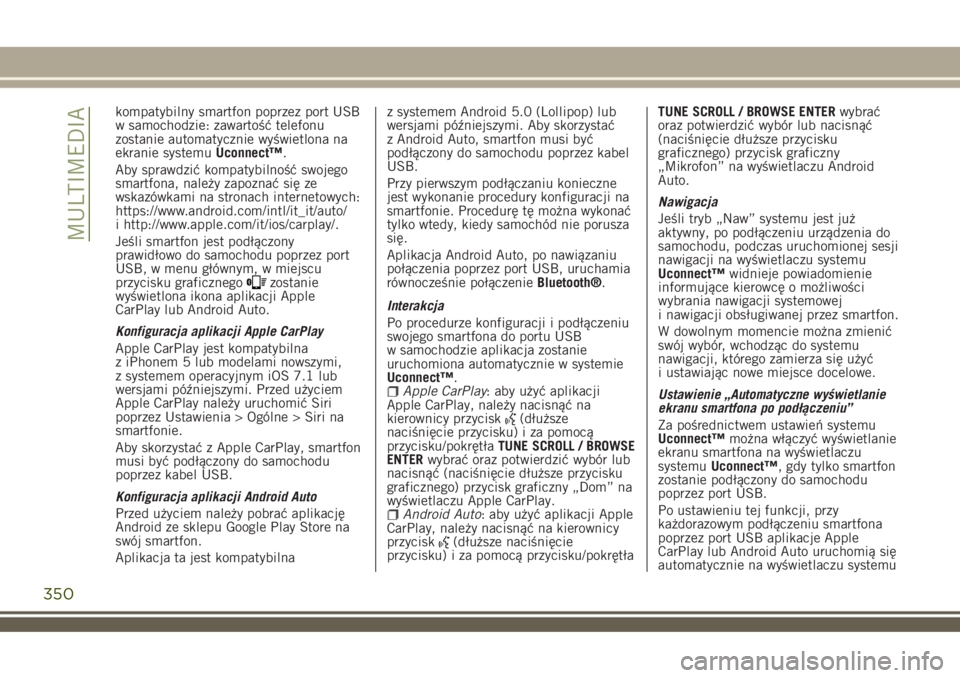
kompatybilny smartfon poprzez port USB
w samochodzie: zawartość telefonu
zostanie automatycznie wyświetlona na
ekranie systemuUconnect™.
Aby sprawdzić kompatybilność swojego
smartfona, należy zapoznać się ze
wskazówkami na stronach internetowych:
https://www.android.com/intl/it_it/auto/
i http://www.apple.com/it/ios/carplay/.
Jeśli smartfon jest podłączony
prawidłowo do samochodu poprzez port
USB, w menu głównym, w miejscu
przycisku graficznego
zostanie
wyświetlona ikona aplikacji Apple
CarPlay lub Android Auto.
Konfiguracja aplikacji Apple CarPlay
Apple CarPlay jest kompatybilna
z iPhonem 5 lub modelami nowszymi,
z systemem operacyjnym iOS 7.1 lub
wersjami późniejszymi. Przed użyciem
Apple CarPlay należy uruchomić Siri
poprzez Ustawienia > Ogólne > Siri na
smartfonie.
Aby skorzystać z Apple CarPlay, smartfon
musi być podłączony do samochodu
poprzez kabel USB.
Konfiguracja aplikacji Android Auto
Przed użyciem należy pobrać aplikację
Android ze sklepu Google Play Store na
swój smartfon.
Aplikacja ta jest kompatybilnaz systemem Android 5.0 (Lollipop) lub
wersjami późniejszymi. Aby skorzystać
z Android Auto, smartfon musi być
podłączony do samochodu poprzez kabel
USB.
Przy pierwszym podłączaniu konieczne
jest wykonanie procedury konfiguracji na
smartfonie. Procedurę tę można wykonać
tylko wtedy, kiedy samochód nie porusza
się.
Aplikacja Android Auto, po nawiązaniu
połączenia poprzez port USB, uruchamia
równocześnie połączenieBluetooth®.
Interakcja
Po procedurze konfiguracji i podłączeniu
swojego smartfona do portu USB
w samochodzie aplikacja zostanie
uruchomiona automatycznie w systemie
Uconnect™.
Apple CarPlay: aby użyć aplikacji
Apple CarPlay, należy nacisnąć na
kierownicy przycisk
(dłuższe
naciśnięcie przycisku) i za pomocą
przycisku/pokrętłaTUNE SCROLL / BROWSE
ENTERwybrać oraz potwierdzić wybór lub
nacisnąć (naciśnięcie dłuższe przycisku
graficznego) przycisk graficzny „Dom” na
wyświetlaczu Apple CarPlay.
Android Auto: aby użyć aplikacji Apple
CarPlay, należy nacisnąć na kierownicy
przycisk
(dłuższe naciśnięcie
przycisku) i za pomocą przycisku/pokrętłaTUNE SCROLL / BROWSE ENTERwybrać
oraz potwierdzić wybór lub nacisnąć
(naciśnięcie dłuższe przycisku
graficznego) przycisk graficzny
„Mikrofon” na wyświetlaczu Android
Auto.
Nawigacja
Jeśli tryb „Naw” systemu jest już
aktywny, po podłączeniu urządzenia do
samochodu, podczas uruchomionej sesji
nawigacji na wyświetlaczu systemu
Uconnect™widnieje powiadomienie
informujące kierowcę o możliwości
wybrania nawigacji systemowej
i nawigacji obsługiwanej przez smartfon.
W dowolnym momencie można zmienić
swój wybór, wchodząc do systemu
nawigacji, którego zamierza się użyć
i ustawiając nowe miejsce docelowe.
Ustawienie „Automatyczne wyświetlanie
ekranu smartfona po podłączeniu”
Za pośrednictwem ustawień systemu
Uconnect™można włączyć wyświetlanie
ekranu smartfona na wyświetlaczu
systemuUconnect™, gdy tylko smartfon
zostanie podłączony do samochodu
poprzez port USB.
Po ustawieniu tej funkcji, przy
każdorazowym podłączeniu smartfona
poprzez port USB aplikacje Apple
CarPlay lub Android Auto uruchomią się
automatycznie na wyświetlaczu systemu
350
MULTIMEDIA
Page 353 of 388
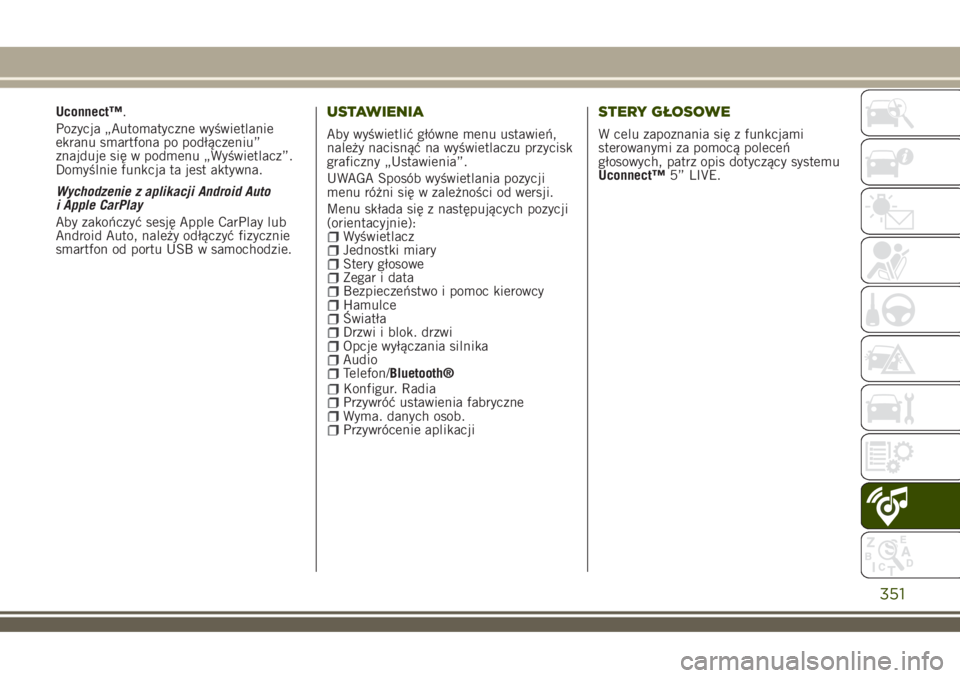
Uconnect™.
Pozycja „Automatyczne wyświetlanie
ekranu smartfona po podłączeniu”
znajduje się w podmenu „Wyświetlacz”.
Domyślnie funkcja ta jest aktywna.
Wychodzenie z aplikacji Android Auto
i Apple CarPlay
Aby zakończyć sesję Apple CarPlay lub
Android Auto, należy odłączyć fizycznie
smartfon od portu USB w samochodzie.USTAWIENIA
Aby wyświetlić główne menu ustawień,
należy nacisnąć na wyświetlaczu przycisk
graficzny „Ustawienia”.
UWAGA Sposób wyświetlania pozycji
menu różni się w zależności od wersji.
Menu składa się z następujących pozycji
(orientacyjnie):
WyświetlaczJednostki miaryStery głosoweZegar i dataBezpieczeństwo i pomoc kierowcyHamulceŚwiatłaDrzwi i blok. drzwiOpcje wyłączania silnikaAudioTelefon/Bluetooth®Konfigur. RadiaPrzywróć ustawienia fabryczneWyma. danych osob.Przywrócenie aplikacji
STERY GŁOSOWE
W celu zapoznania się z funkcjami
sterowanymi za pomocą poleceń
głosowych, patrz opis dotyczący systemu
Uconnect™5” LIVE.
351
Page 354 of 388

Uconnect™ 8,4” HD Nav LIVE
ELEMENTY STEROWANIA
213J0A0893C
352
MULTIMEDIA
Page 355 of 388
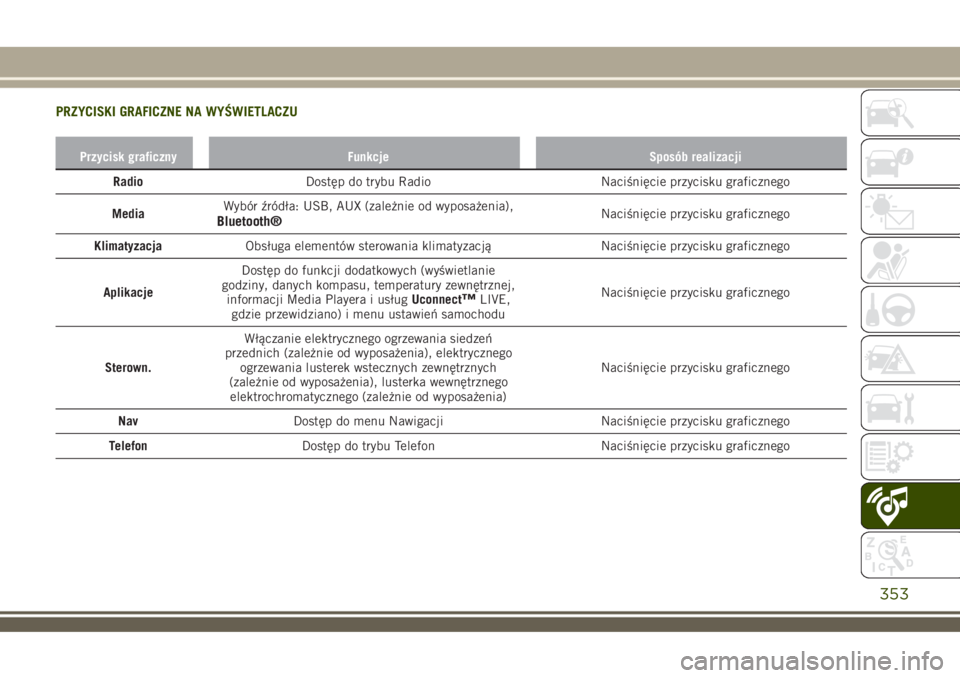
PRZYCISKI GRAFICZNE NA WYŚWIETLACZU
Przycisk graficzny Funkcje Sposób realizacji
RadioDostęp do trybu Radio Naciśnięcie przycisku graficznego
MediaWybór źródła: USB, AUX (zależnie od wyposażenia),
Bluetooth®Naciśnięcie przycisku graficznego
KlimatyzacjaObsługa elementów sterowania klimatyzacją Naciśnięcie przycisku graficznego
AplikacjeDostęp do funkcji dodatkowych (wyświetlanie
godziny, danych kompasu, temperatury zewnętrznej,
informacji Media Playera i usługUconnect
™LIVE,
gdzie przewidziano) i menu ustawień samochoduNaciśnięcie przycisku graficznego
Sterown.Włączanie elektrycznego ogrzewania siedzeń
przednich (zależnie od wyposażenia), elektrycznego
ogrzewania lusterek wstecznych zewnętrznych
(zależnie od wyposażenia), lusterka wewnętrznego
elektrochromatycznego (zależnie od wyposażenia)Naciśnięcie przycisku graficznego
NavDostęp do menu Nawigacji Naciśnięcie przycisku graficznego
TelefonDostęp do trybu Telefon Naciśnięcie przycisku graficznego
353
Page 356 of 388
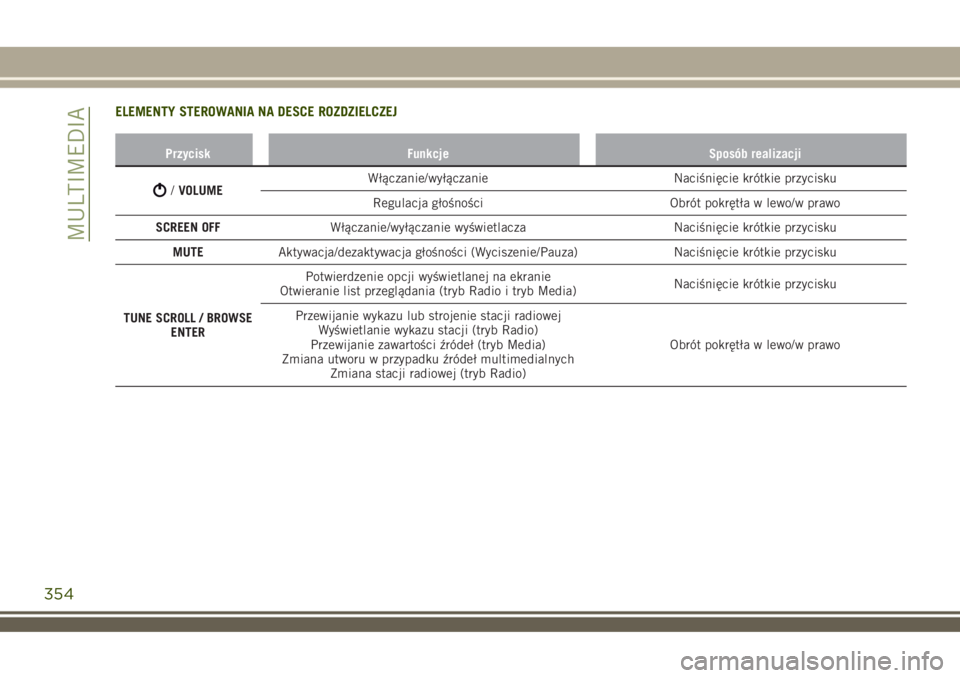
ELEMENTY STEROWANIA NA DESCE ROZDZIELCZEJ
Przycisk Funkcje Sposób realizacji
/VOLUMEWłączanie/wyłączanie Naciśnięcie krótkie przycisku
Regulacja głośności Obrót pokrętła w lewo/w prawo
SCREEN OFFWłączanie/wyłączanie wyświetlacza Naciśnięcie krótkie przycisku
MUTEAktywacja/dezaktywacja głośności (Wyciszenie/Pauza) Naciśnięcie krótkie przycisku
TUNE SCROLL / BROWSE
ENTERPotwierdzenie opcji wyświetlanej na ekranie
Otwieranie list przeglądania (tryb Radio i tryb Media)Naciśnięcie krótkie przycisku
Przewijanie wykazu lub strojenie stacji radiowej
Wyświetlanie wykazu stacji (tryb Radio)
Przewijanie zawartości źródeł (tryb Media)
Zmiana utworu w przypadku źródeł multimedialnych
Zmiana stacji radiowej (tryb Radio)Obrót pokrętła w lewo/w prawo
354
MULTIMEDIA
Page 357 of 388
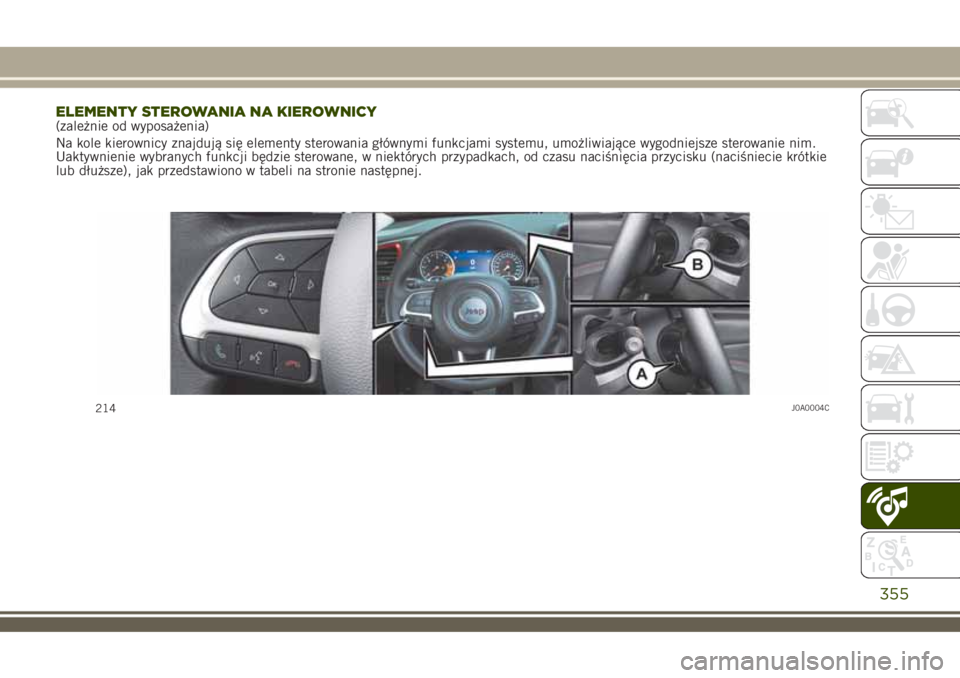
ELEMENTY STEROWANIA NA KIEROWNICY(zależnie od wyposażenia)
Na kole kierownicy znajdują się elementy sterowania głównymi funkcjami systemu, umożliwiające wygodniejsze sterowanie nim.
Uaktywnienie wybranych funkcji będzie sterowane, w niektórych przypadkach, od czasu naciśnięcia przycisku (naciśniecie krótkie
lub dłuższe), jak przedstawiono w tabeli na stronie następnej.
355
214J0A0004C
Page 358 of 388
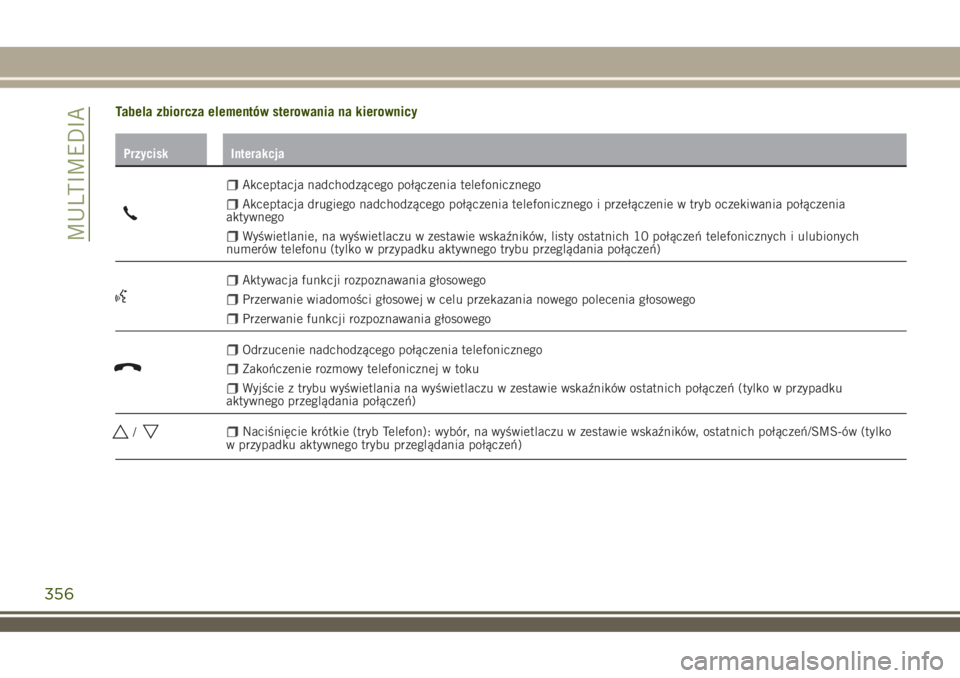
Tabela zbiorcza elementów sterowania na kierownicy
Przycisk Interakcja
Akceptacja nadchodzącego połączenia telefonicznego
Akceptacja drugiego nadchodzącego połączenia telefonicznego i przełączenie w tryb oczekiwania połączenia
aktywnego
Wyświetlanie, na wyświetlaczu w zestawie wskaźników, listy ostatnich 10 połączeń telefonicznych i ulubionych
numerów telefonu (tylko w przypadku aktywnego trybu przeglądania połączeń)
Aktywacja funkcji rozpoznawania głosowego
Przerwanie wiadomości głosowej w celu przekazania nowego polecenia głosowego
Przerwanie funkcji rozpoznawania głosowego
Odrzucenie nadchodzącego połączenia telefonicznego
Zakończenie rozmowy telefonicznej w toku
Wyjście z trybu wyświetlania na wyświetlaczu w zestawie wskaźników ostatnich połączeń (tylko w przypadku
aktywnego przeglądania połączeń)
/Naciśnięcie krótkie (tryb Telefon): wybór, na wyświetlaczu w zestawie wskaźników, ostatnich połączeń/SMS-ów (tylko
w przypadku aktywnego trybu przeglądania połączeń)
356
MULTIMEDIA
Page 359 of 388

ELEMENTY STEROWANIA ZNAJDUJĄCE SIĘ Z TYŁU KIEROWNICY
Przyciski Interakcja
Przycisk A (lewa strona kierownicy)
Przycisk górny
Naciśnięcie krótkie przycisku: wyszukiwanie następnej stacji radiowej lub wybór
następnego utworu na USB.
Naciśnięcie dłuższe przycisku: skanowanie wyższych częstotliwości do momentu
puszczenia przycisku/szybkie przewijanie do przodu ścieżki na USB.
Przycisk środkowy Ustawianie na kolejną stację radiową.
Przycisk dolny
Naciśnięcie krótkie przycisku: wyszukiwanie poprzedniej stacji radiowej lub
wybór następnego utworu na USB.
Naciśnięcie dłuższe przycisku: skanowanie niższych częstotliwości do momentu
puszczenia przycisku/szybkie przewijanie do przodu ścieżki na USB.
357
Page 360 of 388
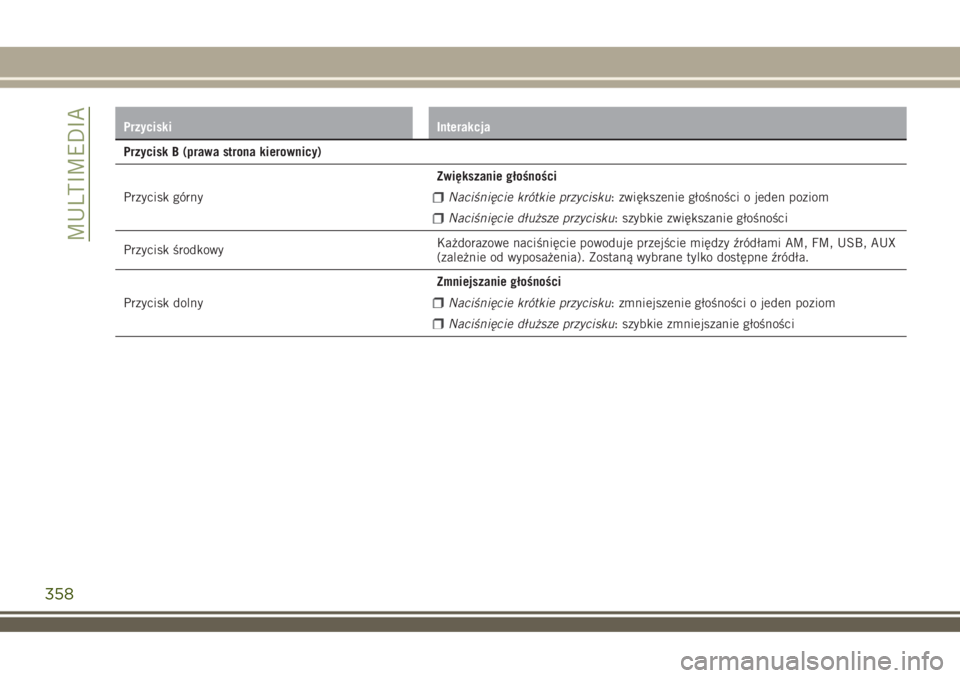
Przyciski Interakcja
Przycisk B (prawa strona kierownicy)
Przycisk górnyZwiększanie głośności
Naciśnięcie krótkie przycisku: zwiększenie głośności o jeden poziom
Naciśnięcie dłuższe przycisku: szybkie zwiększanie głośności
Przycisk środkowyKażdorazowe naciśnięcie powoduje przejście między źródłami AM, FM, USB, AUX
(zależnie od wyposażenia). Zostaną wybrane tylko dostępne źródła.
Przycisk dolnyZmniejszanie głośności
Naciśnięcie krótkie przycisku: zmniejszenie głośności o jeden poziom
Naciśnięcie dłuższe przycisku: szybkie zmniejszanie głośności
358
MULTIMEDIA